Bunuh tugas apa pun dari Task Manager menggunakan prompt perintah di Windows 10
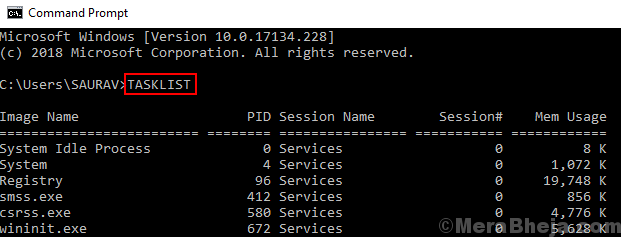
- 2131
- 528
- Enrique Purdy
Membunuh tugas menggunakan command prompt secara khusus bermanfaat jika Anda tidak dapat membuka Task Manager atau Anda tidak dapat mengakhiri tugas. Inilah cara membunuh tugas menggunakan CMD di Windows 10.
Temukan Nama Proses atau ID Proses
Pertama -tama Anda harus mencatat nama proses atau ID proses.
Cara Mengetahui Nama Proses atau ID:-
1 - Buka Command Prompt sebagai Admin.
2 - Sekarang masukkan perintah yang diberikan di bawah ini untuk menampilkan semua proses berjalan di manajer tugas Anda.
DAFTAR TUGAS
3 - Sekarang, catat nama nama proses dari nama gambar coloumn atau ID proses yang ingin Anda tutup.
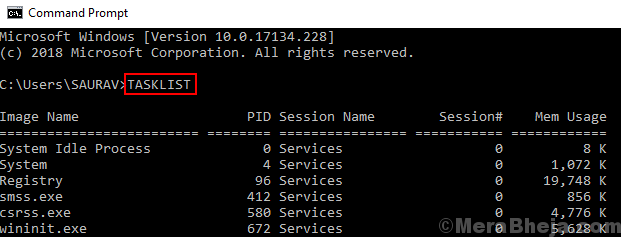
Sekarang, ketik perintah yang diberikan di bawah ini
Proses WMIC di mana "name = 'Image Name'" hapus
Cukup ganti nama gambar dengan nama proses yang harus Anda tutup.
Misalnya jika saya ingin membunuh SMS.exe maka saya akan menjalankan perintah yang diberikan di bawah ini
Proses WMIC di mana “name = 'smss.exe '”hapus
Itu saja tugas Anda akan dibunuh
Cara Alternatif Untuk Membunuh Tugas Menggunakan Nama Proses
1 - Di Command Prompt Window Type Command yang diberikan di bawah ini.
TaskKill /IM Process_name
CATATAN: - Cukup ganti proses_name dengan nama proses yang Anda catat sebelumnya.
Untuk membunuh tugas secara paksa mengabaikan peringatan penggunaan: -
Taskkill /f /im Process_name
Cara Membunuh Tugas Menggunakan PID
1 - Di Command Prompt Window Type Command yang diberikan di bawah ini.
TaskKill /PID Process_id
Semoga membantu
- « Perbaiki printer yang tidak diaktifkan, kode kesalahan -30 di windows 10
- Perbaiki “Tidak Ada Speaker atau Headphone yang Ditempatkan” Masalah di Windows 10 »

